Page 1
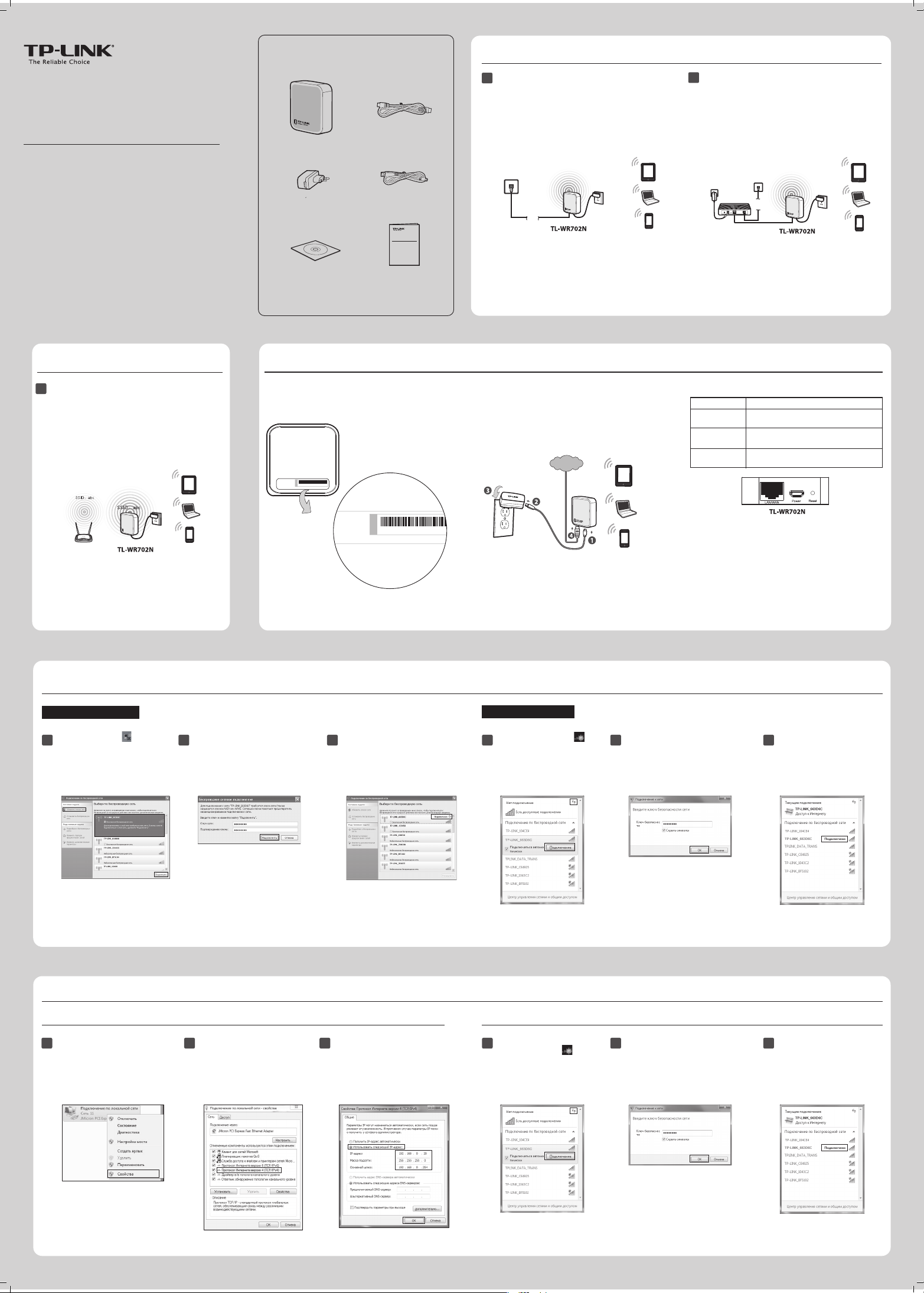
admin
SSID:TP-LINK_XXXXXX Пароль:XXXXXXXX
XXXXXXXXXXXX
MAC
ьзователя: admin
Руководство по быстрой настройке
Беспроводной Nano маршрутизатор серии N со
скоростью передачи данных до 150 Мбит/с
Комплект поставки
Маршрутизатор
Кабель Ethernet
Три основных режима работы
1
Режим точки доступа (режим по умолчанию)
Режимом по умолчанию является режим точки доступа.
В этом режиме маршрутизатор позволяет
преобразовать проводную сеть в беспроводную.
Проводная сеть
2
Режим маршрутизатора
Выполняя функции беспроводного маршрутизатора,
маршрутизатор позволяет организовать совместный
доступ пользователей к сети Интернет через
DSL/Кабельный модем.
TL-WR702N
Модель №
3
Режим ретранслятора
Mаршрутизатор используется для увеличения зоны
покрытия беспроводной сети основной точки доступа
или беспроводного маршрутизатора.
Адаптер питания
7106504150
Кабель USB
Руководство по быстрой настройке
Беспроводной маршрутизатор Nano серии N
со скоростью передачи данных до 150 Мбит/с
TL-WR702N
Модель №
Руководство по
быстрой настройкеКомпакт-диск с материалами
Перед использованием устройства
Перед подключением устройства запишите имя беспроводной
сети (SSID) и пароль, указанные на этикетке вашего
маршрутизаторa. Оба значения чувствительны к регистру.
Настройки по умолчанию
*1
Имя пользователя: admin
MAC
XXXXXXXXXXXX
Пароль: admin
SSID:TP-LINK_XXXXXX Пароль:XXXXXXXX
SSID
: имя беспроводной сети маршрутизаторa.
*
Пароль
: пароль предварительного шифрования маршрутизаторa.
*
Кабель
Интернет
линия
DSL/Кабельный модем
Индикатор маршрутизатора:
Режим
Горит постоянно
Медленно мигает
Быстро мигает
LAN/WAN
Power:
Reset:
:
Устройство включено, однако подключение
к порту LAN/WAN отсутствует.
Кабель LAN/WAN подключен, однако обмен
данными не происходит.
Кабель LAN/WAN подключен, происходит
обмен данными.
Данный порт работает в качестве порта LAN при
работе устройства в режиме точка
доступа/ретранслятор/мост/клиент и в качестве порта
WAN, когда устройство работает в режиме
маршрутизатора.
Данный порт используется для подключения адаптера
питания.
Используется для восстановления настроек
TL-WR702N по умолчанию.
Для получения детальной информации о
восстановлении настроек устройства ознакомьтесь с
Приложением: Устранение неисправностей.
Обозначение
Быстрое подключение к беспроводной сети
Для ОС Windows XP
Нажмите на иконку в нижней
1 2
части рабочего стола. Нажмите
Обновить список сети, а затем
выберите имя беспроводной
сети (SSID) по умолчанию
(Примечание 1). Нажмите
Подключить.
Примечание:
SSID по умолчанию - это TP-LINK_xxxxxx, это значение указано на этикетке.
1.
По умолчанию функция предварительного шифрования включена, Ключ сети/ключ безопасности-это Пароль , указанный на этикетке. Значение чувствительно к регистру.
2.
Управление с помощью веб-интерфейса
Введите Ключ сети (Примечание 2),
после чего введите Подтверждение
ключа. Нажмите Подключить.
3
(Здесь в качестве примера рассматривается Windows 7).
(Данный способ используется для подключения в стандартном режиме точки доступа. Если вы хотите выполнить специальную настройку режима точки доступа
или выбрать другой режим, перейдите к разделу Управление с помощью веб-интерфейса.)
Для ОС Windows 7
Если вы видите сообщение
Подключено, как показано ниже,
это значит, что устройство было
успешно подключено к
беспроводной сети.
Нажмите на иконку в
1
нижней части рабочего стола.
Нажмите кнопку Обновить,
затем выберите имя
беспроводной сети (SSID) по
умолчанию (Примечание 1).
Нажмите Подключение.
Введите Ключ безопасности
2
Примечание 2
(
). Нажмите OK.
Если вы видите сообщение
3
Подключено, как показано
ниже, это значит, что
устройство было успешно
подключено к беспроводной
сети.
Настройка компьютера
1
Пройдите Пуск > Панель управления
1 2
> Просмотр состояния сети и задач
> Изменения параметров адаптера.
Нажмите правой кнопкой мыши
Подключение по беспроводной
сети и выберите Свойства.
В списке нажмите двойным
щелчком Протокол Интернета
версии 4 (TCP/IPv4).
Укажите IP-адрес следующим
3
образом - 192.168.0.x (x любое
число от 1 до 253) и маску подсети
255.255.255.0. Введите LAN
IP-адрес маршрутизатора в
локальной сети (IP-адрес по
умолчанию 192.168.0.254) в поле
Основной шлюз. Нажмите OK.
Подключение к сети
2
Нажмите на значок
1
беспроводной сети на
панели задач. Нажмите на
кнопку обновления
выберите
умолчанию
). Нажмите Подключ
1
Примечание:
, затем
SSID по
(
Примечание
ение
SSID по умолчанию - это TP-LINK_xxxxxx, это значение указано на этикетке.
1.
Функция предварительного шифрования включена по умолчанию, и Ключ безопасности - это
2.
Пароль, указанный на наклейке. Пароль чувствителен к регистру симоволов.
Введите Ключ сети (
2
Нажмите OK.
.
Примечание 2
).
Если вы увидите надпись
3
Подключено, как показано на
рисунке, то вы успешно
подключились к беспроводной
сети.
Page 2
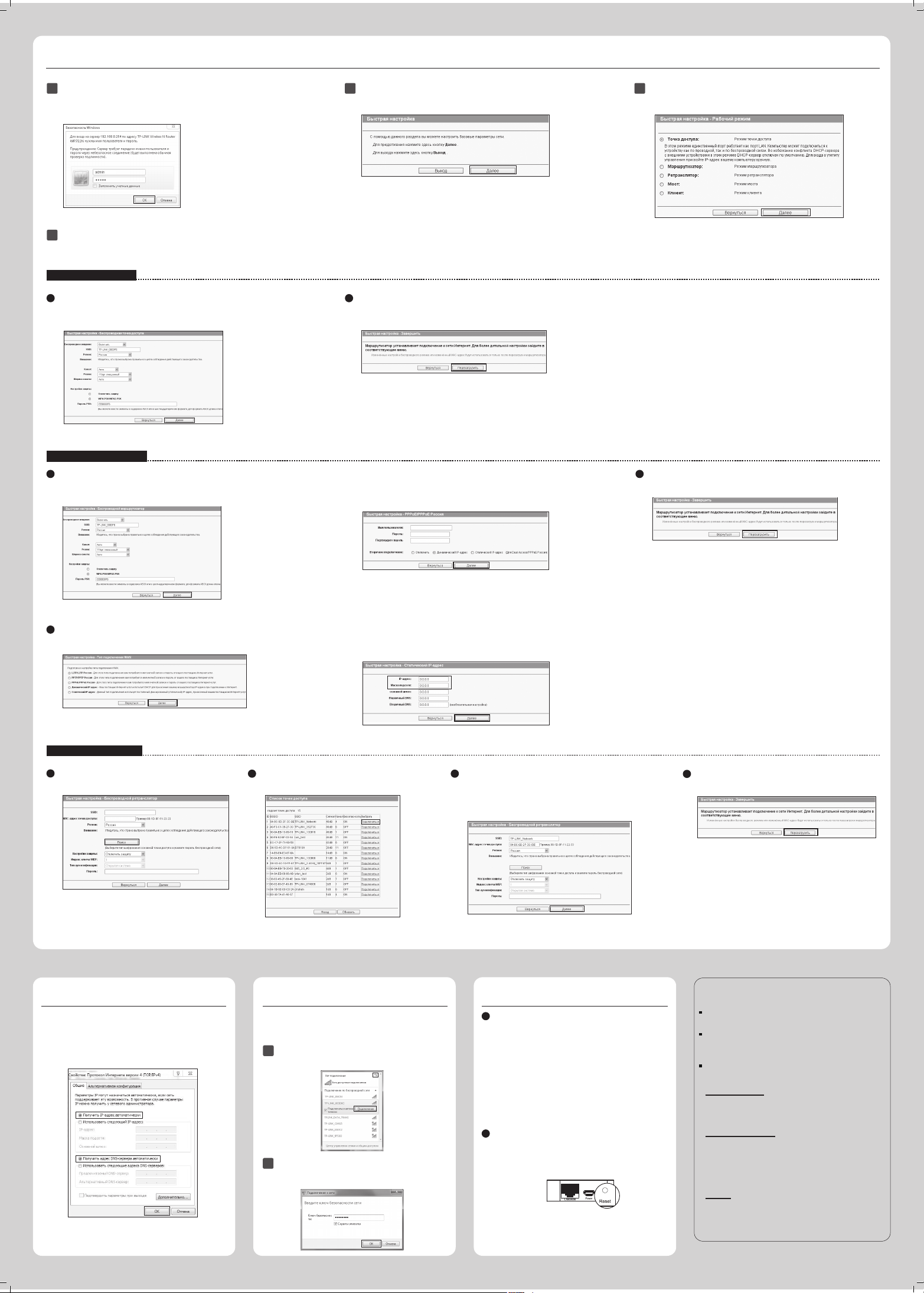
Настройка маршрутизаторa
3
Откройте браузер и введите в адресную строку адрес
1
192.168.0.254, нажмите Enter. По запросу введите Имя
пользователя и Пароль: admin, в нижнем регистре для
обоих значений. Нажмите ОК.
Выполните настройку беспроводной сети согласно выбранному режиму.
4
(Mаршрутизатор поддерживает пять рабочих режимов. В данном руководстве рассматриваются три из них: точка доступа, маршрутизатор и ретранслятор.
Для настройки режимов мост и клиент ознакомьтесь с Руководством пользователя на компакт-диске с материалами.
Войдя в веб-интерфейс, вы можете выбрать меню Быстрая
2
настройка, чтобы быстро настроить маршрутизатор. Нажмите
Далее.
Режим точки доступа
Настройте параметры беспроводной сети. Рекомендуется
1
изменить
Пароль
SSID (имя сети)
.
. Выберите
Тип защиты
и введите
Нажмите Перезагрузить для перезагрузки маршрутизаторa.
2
Это делается для того, чтобы новые настройки вступили в
силу.
Выберите необходимый Рабочий режим и нажмите Далее.
3
Примечание:
После перезагрузки повторно подключитесь к сети в
соответствии с Шагом 4 Перенастройка компьютера и
Шагом 5 Переподключение к сети. Если включена
функция Wireless Security (Защита беспроводного
соединения), вам необходимо ввести установленный вами
пароль для подключения.
Режим маршрутизатора
Настройте параметры беспроводной сети. Рекомендуется
1
изменить SSID (имя сети). Выберите Тип защиты и введите
Пароль.
Выберите Тип подключения WAN и нажмите Далее, чтобы
2
продолжить.
Режим ретранслятора
Нажмите Поиск, чтобы выполнить поиск доступных
1
беспроводных сетей.
a)
Если выбран тип PPPoE, введите Имя пользователя и
Пароль, предоставленные вашим поставщиком
Интернет-услуг. Данные поля чувствительны к регистру.
Нажмите Далее.
Если выбран тип Динамический IP, маршрутизатор получит
b)
IP-адрес от DHCP-сервера или поставщика Интернет-услуг
автоматически. Нет необходимости выполнять настройку,
поэтому вы можете продолжить настройку беспроводной
сети.
Если выбран тип Статический IP-адрес, введите IP-адрес и
c)
Маска подсети, которые предоставляются вашим
поставщиком Интернет-услуг. Затем нажмите Далее.
Выберите SSID (имя сети), к которой хотите
2
подключиться, и нажмите Подключиться.
SSID (Имя выбранной сети) автоматически будет занесено
3
в соответствующее окно настроек беспроводной сети.
Установите идентичные Настройки защиты и введите тот
же пароль, который установлен для выбранной сети.
Нажмите Далее.
Нажмите Перезагрузить, чтобы перезагрузить
3
маршрутизатор, после чего настройки вступят в силу.
Примечание:
После перезагрузки повторно подключитесь к сети в
соответствии с Шагом 4 Перенастройка компьютера и
Шагом 5 Переподключение к сети. Если включена
функция Wireless Security (Защита беспроводного
соединения), вам необходимо ввести установленный вами
пароль для подключения.
Нажмите Перезагрузить, чтобы перезагрузить
4
маршрутизатор, после чего настройки вступят в силу.
Перенастройка компьютера
4
Для установки IP-адреса выполните шаги, указанные в 1
Настройка компьютера.
Выберите Получить IP-адрес автоматически и Получить
адрес DNS-сервера автоматически. Нажмите ОК, чтобы
завершить настройку.
Переподключение к сети
5
Только для режимов: точка доступа, маршрутизатор,
ретранслятор и мост. В режиме ретранслятора установите
SSID (имя сети) для TL-WR702N, совпадающий с SSID
маршрутизатора, к которому вы хотите подключиться.
Нажмите кнопку Обновить, затем выберите SSID (имя
1
сети), которое вы настроили в Шаге 3 Настройка
маршрутизаторa. Нажмите Подключение.
Если включена функция Защита беспроводной сети,
2
вам необходимо ввести Ключ безопасности,
который вы установили в Шаге 3 Настройка
маршрутизаторa. Затем нажмите OK.
Приложение:
Устранение неисправностей
Что делать, если я забыл пароль?
1
1) Восстановите настройки маршрутизаторa по
умолчанию. Если вы не знаете, как это сделать,
ознакомьтесь с пунктом “Как восстановить
настройки маршрутизаторa по умолчанию? “.
Чтобы войти в веб-интерфейс управления,
2)
воспользуйтесь именем пользователя и паролем по
умолчанию: admin, admin.
Чтобы подключиться к беспроводной сети, используйте
пароль по умолчанию, указанный на этикетке.
3)
Выполните повторную настройку маршрутизаторa
согласно инструкциям данного Руководства по
быстрой настройке.
Как восстановить настройки маршрутизаторa по
2
умолчанию?
Воспользуйтесь острым предметом наподобие булавки.
Нажмите и удерживайте на включенном
маршрутизаторе кнопку Reset в течение 5 секунд.
Примечание:
Чтобы выполнить расширенную настройку, ознакомьтесь с
Руководством пользователя, которое вы найдете на
компакт-диске с материалами.
Примечание:
После перезагрузки повторно подключитесь к сети в
соответствии с Шагом 4 Перенастройка компьютера и
Шагом 5 Переподключение к сети. Если включена
функция Wireless Security (Защита беспроводного
соединения), вам необходимо ввести установленный
вами пароль для подключения.
ТЕХНИЧЕСКАЯ ПОДДЕРЖКА
Для выявления и устранения неисправностей:
www.tp-link.com/support/faq.asp
Для загрузки последних прошивок, драйверов, утилит и
руководств пользователя:
www.tp-link.com/support/download.asp
По другим вопросам технической поддержки, свяжитесь с
нами, используя следующую контактную информацию:
Глобальная служба
Тел.: +86 755 26504400
E-mail: support@tp-link.com
Режим работы: круглосуточно, без выходных
Российская Федерация
Тел.: 8 (499) 754-55-60
8 (800) 250-55-60 (звонок бесплатный из любого региона РФ)
E-mail: support.ru@tp-link.com
Официальный сайт: www.tp-link.com/ru
Время работы: с 10:00 до 18:00(мск)
*кроме выходных и праздничных дней в Российской Федерации
Украина
Тел.: +380 (44) 590-51-14
E-mail: support.ua@tp-link.com
Официальный сайт: www.tp-link.ua
Время работы: ПН-ПТ, с 14:00 до 22:00
TP-LINK TECHNOLOGIES CO., LTD.
www.tp-linkru.com
